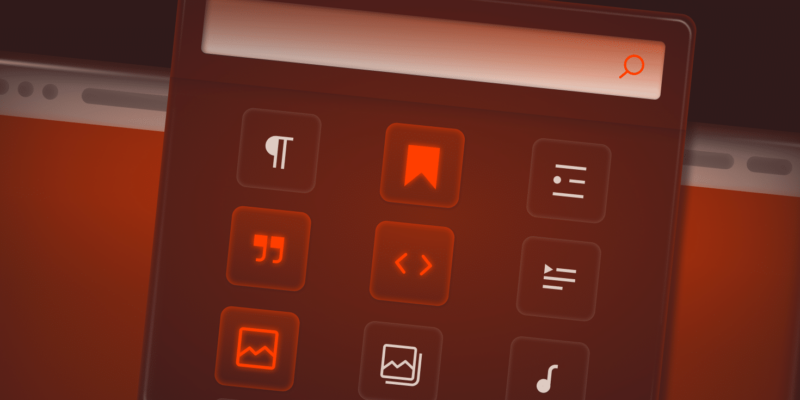Quando se trata de corrigir o problema do WordPress não enviar e-mails, a resolução pode ser um pouco complicada. Por exemplo, muitas hospedagens gerenciadas do WordPress, incluindo a Kinsta, não fornecem hospedagem de e-mail. Entretanto, fazemos o encaminhamento de e-mails através do MailChannels para os clientes. Mas se você deseja ter um controle maior, precisa enviar grandes volumes de e-mails ou está tendo problemas com o envio de e-mails, pode ser vantajoso configurar o WordPress com um provedor terceirizado SMTP ou um serviço de e-mail transacional como Mailgun ou Sendgrid. Hoje, mostraremos como configurar o Mailgun no WordPress para enviar e-mails.

Mailgun
Mailgun é um serviço API de e-mail transacional projetado especialmente para desenvolvedores. No entanto, mesmo quem não é desenvolvedor pode implementar facilmente seu serviço. Mostraremos abaixo como é fácil! Um dos grandes benefícios do Mailgun é que o serviço permite que você envie até 10 mil e-mails gratuitamente por mês. Os 500 mil e-mails seguintes são cobrados a uma taxa de $0,0005 baseada em sua utilização. É um valor bastante baixo! Para muitas empresas pequenas ou desenvolvedores WordPress, 10 mil e-mails podem ser mais que o suficiente. Alguns benefícios adicionais incluem:
- Capacidade de usar HTTP API ou SMTP para entregar e-mails. HTTP API pode ser a opção mais confiável e veloz.
- Encaminhamento/redirecionamento gratuito de e-mails para outras caixas de entrada. Por exemplo, encaminhe o conteúdo de [email protected] para seu Gmail pessoal. Não são todos os serviços de e-mail transacional que incluem essa funcionalidade e alguns só permitem que você configure o redirecionamento para a API deles. O Mailgun permite que você configure os redirecionamentos dentro de seu painel. É uma ótima opção para não-desenvolvedores!
- Taxas de entrega melhoradas.
- Relatórios fáceis de entender para saber quantos e-mail você enviou.
- Logs localizáveis e em tempo real.
Um ponto negativo para desenvolvedores de aplicações é que os preços foram aumentados recentemente em sua API de validação de e-mail. Entretanto, muitos sites WordPress não utilizam este recurso.
Como Configurar o Mailgun no WordPress
Configurar o Mailgun no WordPress leva apenas alguns minutos. Ele é um dos serviços de e-mail transacional mais fáceis de serem instalados. Siga os passos abaixo:
Passo 1
Primeiro, faça o cadastro de uma conta gratuita em Mailgun.com. Após entrar na plataforma, recomendamos que configure uma autenticação de dois fatores. A entrega e o redirecionamento de e-mails são muito importantes e a última coisa que você quer é que alguém invada sua conta.

Passo 2
O próximo passo é adicionar seu domínio. Clique na aba “Domains” (Domínios) e depois selecione “Add New Domain” (Adicionar Novo Domínio).

Passo 3
Em seguida, você precisará configurar o domínio para entrega. O Mailgun recomenda a utilização de um subdomínio como mg.meudominio.com. Algumas recomendações adicionais feitas por eles ao escolher um domínio:
- minhaempresa.com, a menos que você já esteja utilizando esse nome para seu e-mail corporativo
- m.minhaempresa.com ou mail.minhaempresa.com
- minhaempresa.net ou minhaempresa.org
Em nosso exemplo estamos utilizando nosso domínio raiz, uma vez que ele já havia sido configurado para e-mails no provedor anterior.

Passo 4
Você precisará adicionar os registros DNS para que seu e-mail aponte para o Mailgun. Você fazer isso junto à empresa que registrou seu domínio ou ao provedor DNS terceirizado. Eles exigem que dois registros TXT, dois registros MX e um CNAME sejam informados. Se você precisar de ajuda com esta etapa, pode solicitar assistência ao seu provedor. Se você for um cliente Kinsta e estiver usando nosso DNS premium, pode fazer essas configurações no painel MyKinsta. Você também pode entrar em contato com nossa equipe de suporte se precisar de ajuda.

Verificar registros de domínios
DNS. Após adicionar seus registros DNS, pode levar algum tempo até que eles se propaguem. Na maioria das vezes leva apenas alguns minutos, mas esse tempo pode ser estendido até 24 horas. Você pode utilizar uma ferramenta gratuita como DNSMap para verificar se seus registros estão apontando para os valores informados ao Mailgun.

Você também pode fazer essa verificação no painel de controle do Mailgun, clicando no botão “Check DNS Records Now” (Verificar Registros DNS Agora).

Quando todos os registros DNS tiverem propagado, o domínio será exibido como “Active” (Ativo).

Passo 5
O próximo passo é configurar seu site WordPress para enviar e-mails com o Mailgun. Recomendamos fazer o download e instalar o plugin Mailgun gratuito no repositório.

O plugin tem mais de 40 mil instalações ativas e uma classificação de quatro estrelas entre cinco possíveis. Você pode fazer o download no repositório do WordPress ou pesquisar por ele em seu painel WordPress na opção “Adicionar Novo”, na aba de plugins. Você também pode utilizar um plugin alternativo, como Easy SMTP. Entretanto, o motivo pelo qual não o utilizamos é que o Mailgun oferece dois métodos diferentes para enviar e-mails: HTTP API e SMTP. E o método HTTP API só está disponível em seu plugin oficial.
Aqui estão alguns motivos pelos quais você pode preferir o método HTTP API ao invés do SMTP:
- Conexões SMTP apresentam muitos pontos de falha.
- O método HTTP API costuma ser mais rápido e apresentar menos latência que o SMTP.
- O HTTP API adiciona uma camada extra de segurança com chaves API, em comparação com o método de credencial padrão do SMTP.
- Algumas vezes, hospedagens WordPress bloqueiam conexões de saída com SMTP nas portas 25, 465 e 587. Em alguns casos, elas sequer suportam SMTP. Com o método HTTP API você não precisa se preocupar com isso. Nota: Se você é um cliente Kinsta, apenas a porta 25 está bloqueada.
Passo 6
O próximo passo é ativar o plugin. Primeiro, vá até seu domínio no Mailgun e copie a chave API para sua área de transferência.

Em seguida, você precisará acessar as configurações do plugin Mailgun e fazer os seguintes ajustes:
- Escolha a opção HTTP API, uma vez que estamos utilizando esse método neste exemplo ao invés do SMTP
- Insira seu nome de domínio Mailgun
- Cole sua chave API
- Preencha o endereço de e-mail do remetente. Por exemplo: [email protected].
- Preencha o “From Name” (Nome do Remetente)
- Recomendamos selecionar a opção “Yes” (Sim) para substituir as opções de plugins de terceiros ao selecionar o nome do remetente. Dessa forma, o remetente será sempre consistente.

Observação: Temos registros de que, quando ativado, o recurso de rastreamento de cliques pode prejudicar a funcionalidade de redefinição de senha no WordPress. Se você não estiver usando este recurso, é mais seguro selecionar a opção “No” (Não) nas configurações de rastreamento de cliques.
Passo 7
Quando todas as configurações estiverem prontas, clique em “Save Changes” (Salvar Alterações). Em seguida, clique em “Test Configuration” (Testar Configurações) para receber um e-mail teste e garantir que tudo esteja funcionando corretamente. O teste será enviado para o e-mail padrão do WordPress.

Você receberá um e-mail como o que está abaixo.

Redirecionamento de E-mail
Outro recurso conveniente do Mailgun é o redirecionamento fácil. Ele permite que você encaminhe e-mails para outra caixa de entrada baseado no recebedor, no assunto, em uma personalização ou até mesmo no método de selecionar tudo. Por exemplo, você pode configurar o redirecionamento para que todos os seus domínios comerciais sejam encaminhados para seu Gmail pessoal. Você também poderia configurar alises para a opção de “enviar como” e assim disparar e-mails comerciais pela sua mesma conta do Gmail.
Além disso, certifique-se de ler nosso guia detalhado sobre e-mails comerciais no Google Workspace: Os Benefícios do Google Workspace para Seus Negócios (Por Que O Utilizamos).

Quer aprender a fazer o mesmo usando o Gmail? Confira nosso guia de como usar o servidor SMTP do Gmail para enviar e-mails gratuitamente.